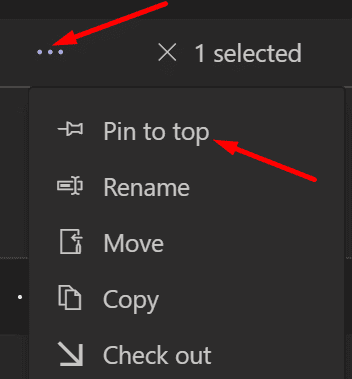Ak v Teams hľadáte staršie správy, možno budete potrebovať ďalší kontext, aby ste pochopili, o čom tieto správy boli. Prezeráte si niektoré správy, ktoré ste si vymenili s kolegami pred šiestimi mesiacmi. Po takom čase si nepamätáš, o čom presne si s nimi hovoril.
Vyhľadávanie bez kontextu je v podstate zbytočné. Prechádzanie a načítanie stoviek správ je časovo náročná metóda. Pozrime sa, ako môžete rýchlo zobraziť správy v kontexte aplikácie Teams.
Microsoft Teams: Ako zobraziť kontext okolo starých správ
Použite webovú verziu Teams
Najrýchlejší spôsob, ako získať správy v kontexte, je použiť webovú verziu aplikácie Teams. Jednoducho otvorte Teams na webe , zadajte hľadaný výraz alebo kľúčové slovo a aplikácia zobrazí celú históriu okolo daného konkrétneho výrazu.
Bohužiaľ, desktopová aplikácia takto nefunguje a pri vyhľadávaní konkrétneho kľúčového slova vám neposkytne kontext.
Pripnúť konverzáciu na začiatok
Zadajte hľadaný výraz do vyhľadávacieho poľa Teams. Potom umiestnite kurzor myši na výsledok vyhľadávania a kliknite na Ďalšie možnosti („…“) . Ak chcete správu pripnúť na začiatok četu, vyberte položku Pripnúť . Vyberte pripnutú správu a mali by ste vidieť celú konverzáciu a kontext okolo nej.
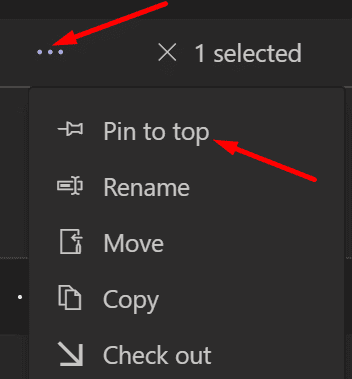
Nech sa niekomu páči hľadaný výraz
Ak chcete, aby služba Teams Search zobrazila všetky správy okolo konkrétneho kľúčového slova, požiadajte niektorého z kolegov, aby vyhľadal rovnaký výraz a páčil sa mu. Toto automaticky spustí upozornenie na aktivitu.
Všetko, čo musíte urobiť, je kliknúť na túto aktivitu a Teams zobrazí všetky správy okolo daného hľadaného výrazu. To vám umožní vidieť kontext okolo daného hľadaného výrazu. Aby toto riešenie fungovalo, musíte byť samozrejme obaja členmi rovnakej chatovej skupiny.
Načítať konverzácie podľa dňa
Zadajte hľadaný výraz do vyhľadávacieho poľa ako zvyčajne. Všimnite si dátum výskytu. Pomocou neho získate všetky konverzácie, ktoré ste v ten deň viedli. Do vyhľadávacieho poľa zadajte „Sent:“ a stlačte Enter. Tímy získajú všetky správy vymenené v daný deň.
Záver
Ak chcete zobraziť kontext pri hľadaní konkrétneho výrazu v MS Teams, použite webovú verziu Teams alebo pripnite konverzáciu v hornej časti chatu. Hľadaný výraz sa vám môže páčiť aj u niekoho, kto spustí upozornenie na aktivitu, na ktoré potom môžete kliknúť. Prípadne môžete zadať „Odoslané:“ a získať tak všetky konverzácie z daného dňa.
Pomohli vám tieto riešenia zobraziť kontext okolo výsledku vyhľadávania v MS Teams? Dajte nám vedieť v komentároch nižšie.